edge浏览器安装Microsoft编辑器插件的方法
2023-07-06 14:28:44作者:极光下载站
edge浏览器是一款十分好用的浏览器,在该浏览器中,我们可以安装一些有用的插件帮助我们更好的使用该浏览器,比如在edge浏览器中,我们可以安装一个Microsoft编辑器,该编辑器可以帮助我们进行智能协作,提供的语言种类各种各样,使用该编辑器写作的时候,页面十分的清晰和简洁,可以很好的帮助你进行内容的写作,不过在使用Microsoft编辑器需要登录编辑器账号才能使用,很多小伙伴不知道怎么在edge浏览器中安装Microsoft编辑器插件,那么可以和小编一起来看看具体的一个操作方法吧,如果你需要的情况下可以看看方法教程,希望对大家有所帮助。
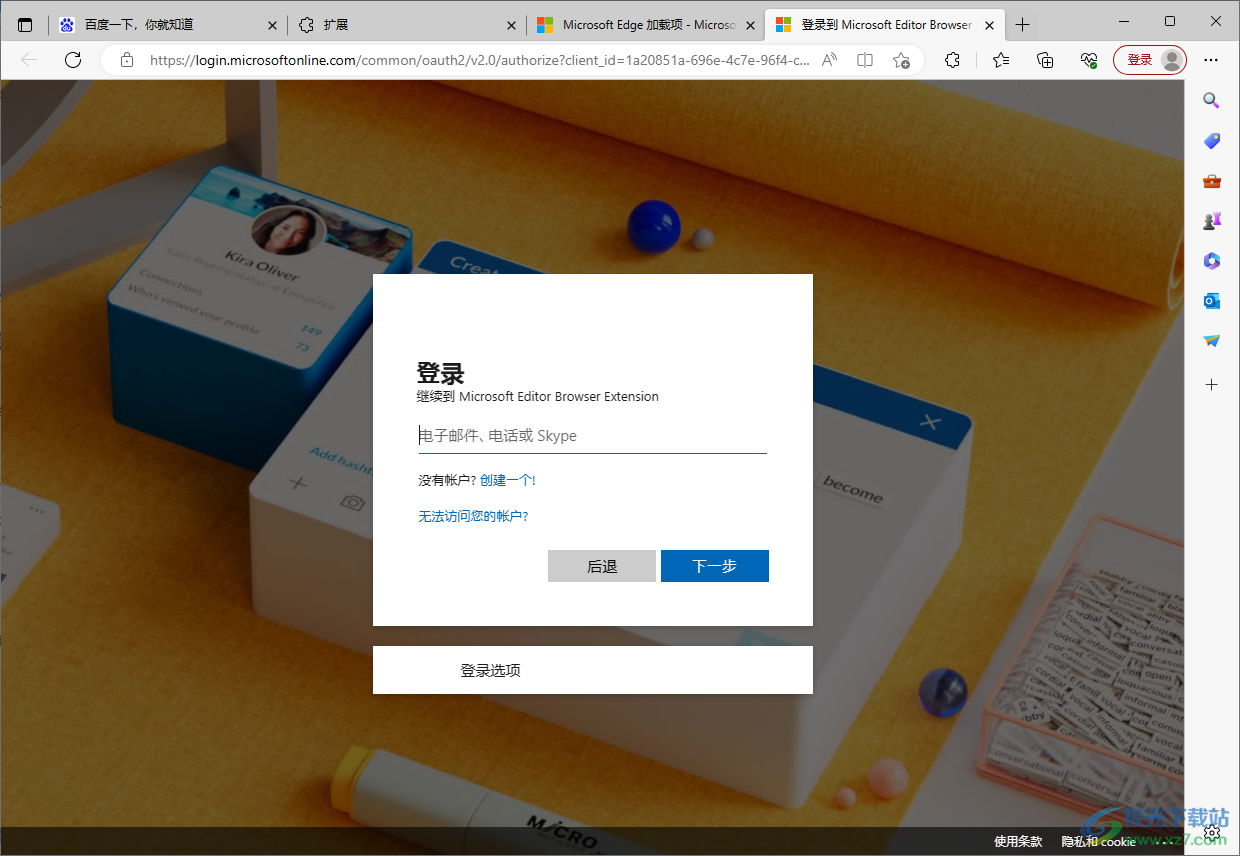
方法步骤
1.将edge浏览器启用之后,将右上角的【…】进行点击一下,之后,我们在弹出来的子选项中选择点击【扩展】。

2.之后,在页面上方会弹出一个扩展的窗口,点击【管理扩展】进入即可。
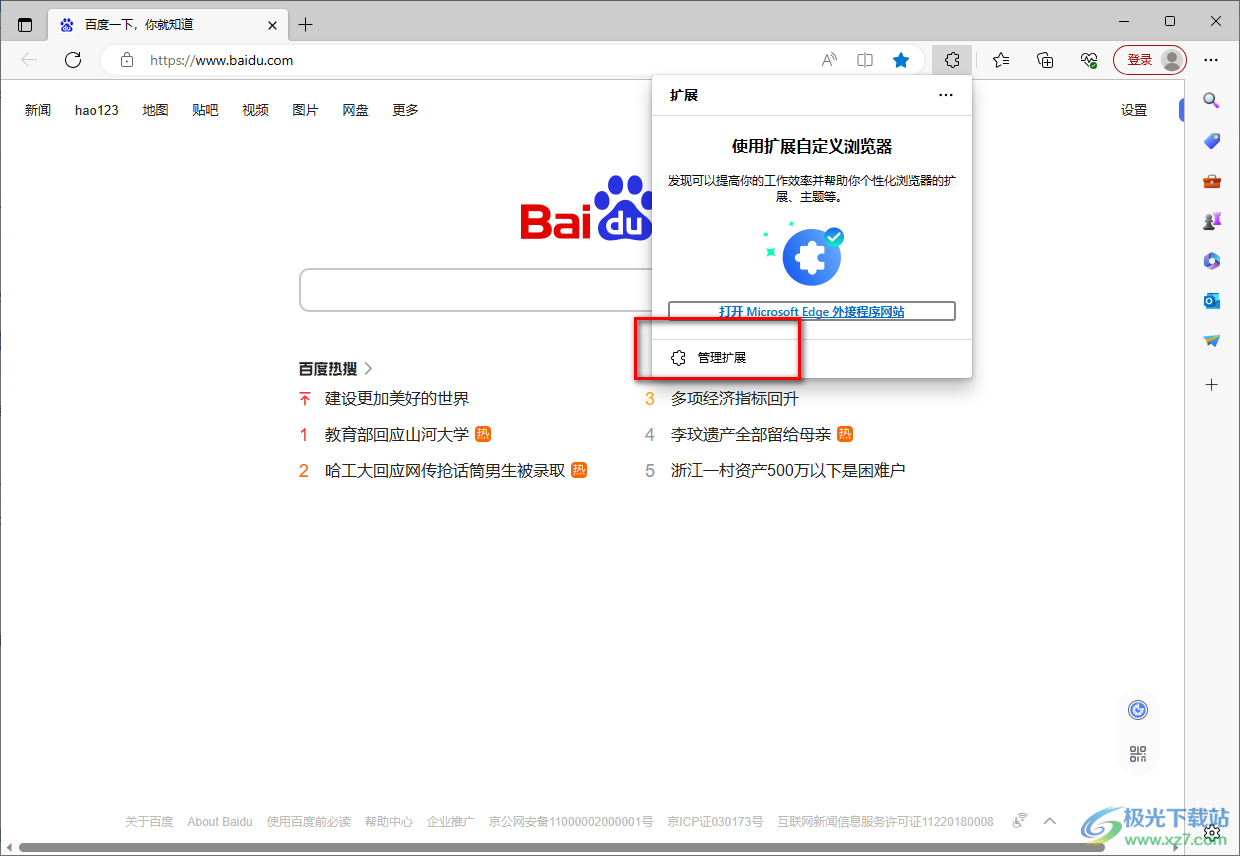
3.随后,进入到页面中之后,将【获取Microsoft edge扩展】按钮用鼠标点击进入。
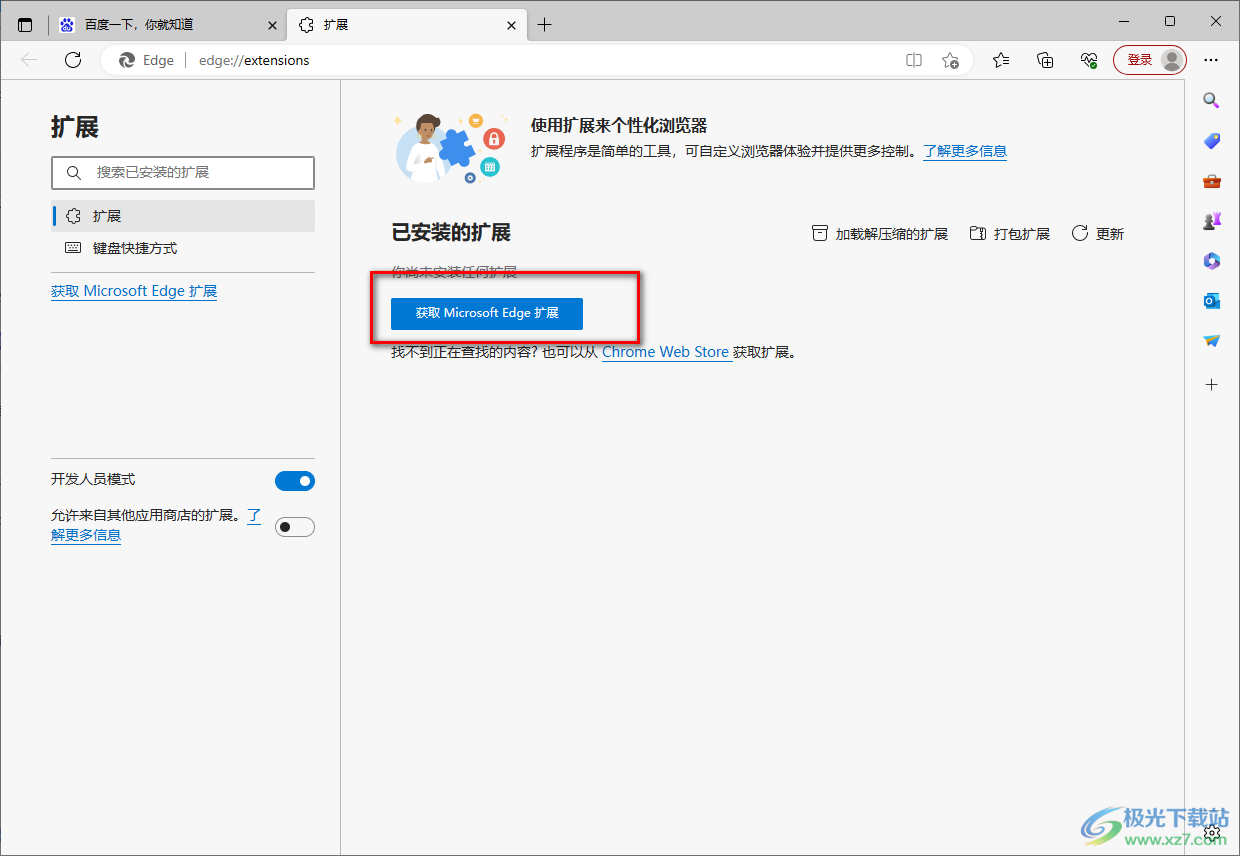
4.随后,在打开的页面左侧的搜索框中输入【Microsoft编辑器】,那么在右侧的位置即可搜索出Microsoft编辑器插件,点击【获取】按钮。
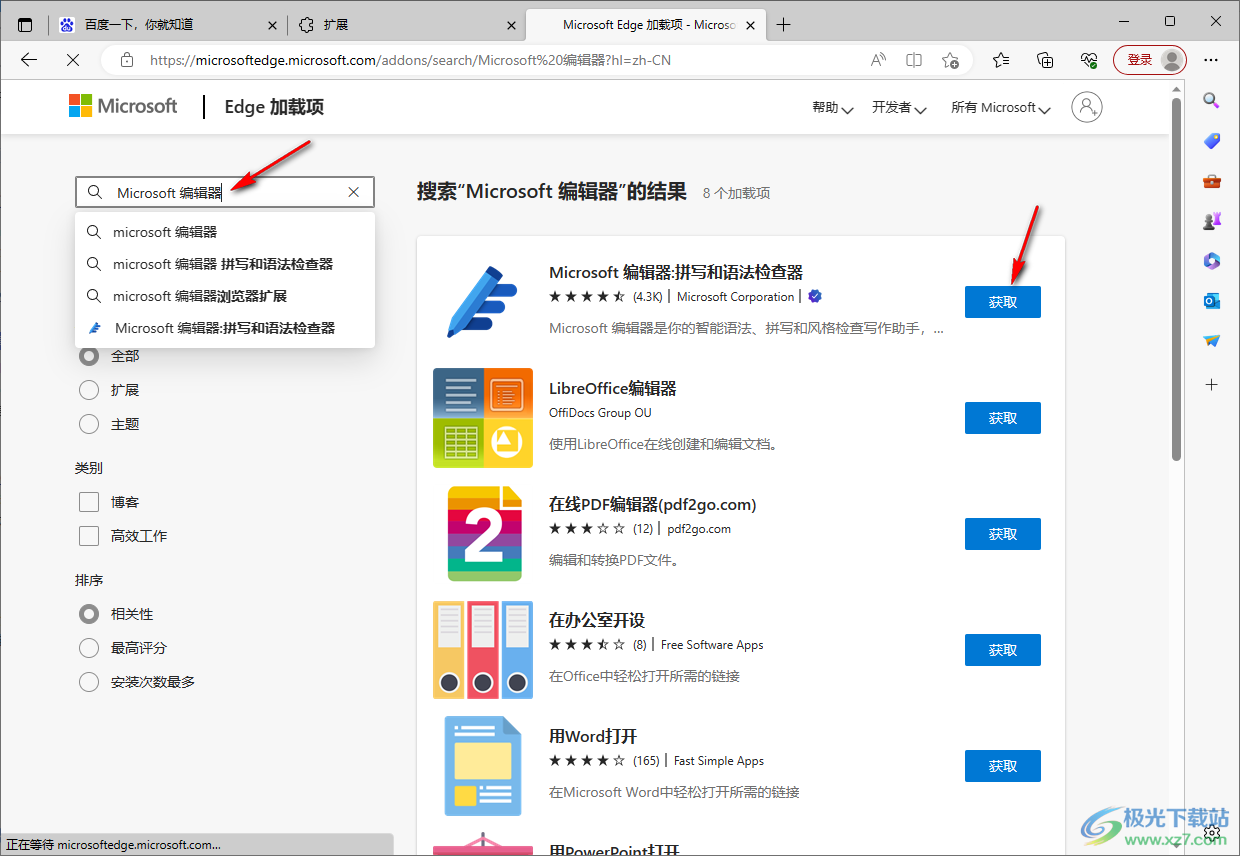
5.安装好之后,就会在页面上弹出一个添加扩展的窗口,点击【添加扩展】按钮即可。
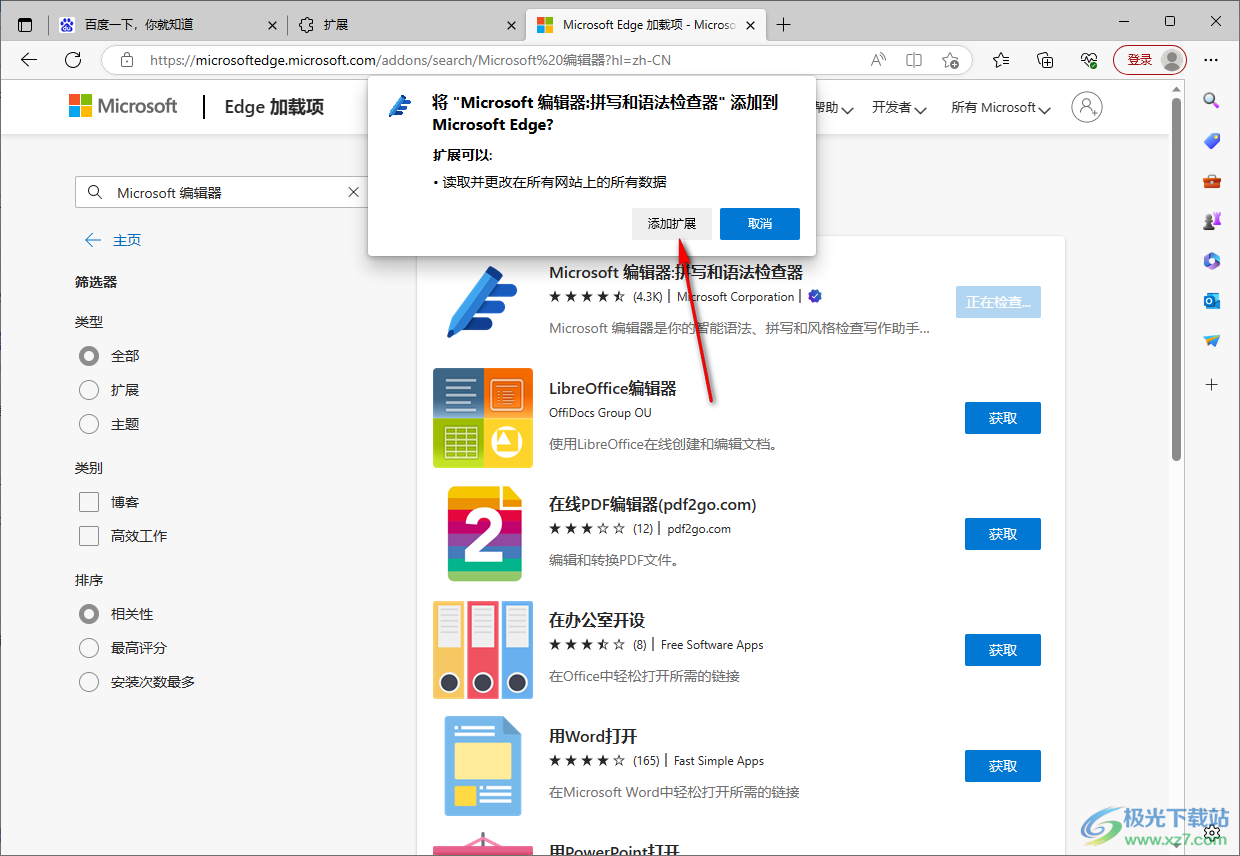
6.添加好扩展之后,想要使用Microsoft编辑器的话,就需要点击安装好的Microsoft编辑器插件,然后需要登录自己的Microsoft账号即可进行使用。
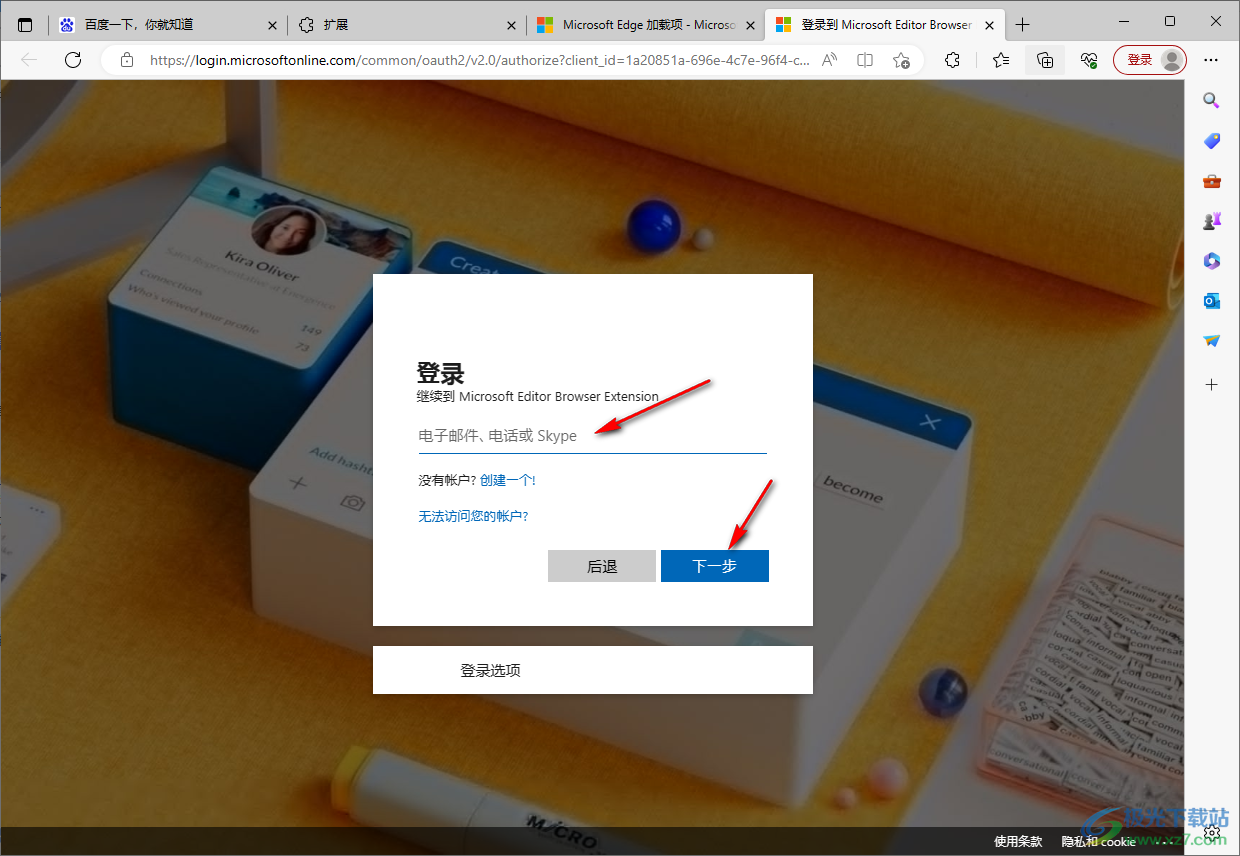
以上就是关于如何使用edge浏览器安装Microsoft编辑器插件的具体操作方法,我们在使用该软件的过程中,想要使用到更好更加简洁的编辑器,那么我们可以在浏览器中安装一个Microsoft编辑器插件即可,登录安装的Microsoft编辑器插件即可使用,目前使用该编辑器插件的小伙伴非常的多,需要的话可以自己操作试试。
